之前有寫過一篇Virtual DJ + Resolume的教學, 現在新版的安裝方式有一點點不同, 所以就再更新了一篇. (這篇只在64位元Windows 10的電腦測試過)
新版主要修正的地方是Virtual DJ 5046版以後輸出解析度異常低的問題. 一直到最近才終於修掉.
程式大概架構是這樣
Virtual DJ –> Spout –> Resolume
中間需要借助Spout這個軟體去把Virtual DJ的影像資料傳遞到Resloume去.
目錄:
1. 安裝Virtual DJ
2. 安裝Spout
3. 安裝Virtual DJ的Spout外掛
4. 設定Resolume
5. 後記
1. 安裝Virtual DJ
去Virtual DJ官方網頁 https://www.virtualdj.com/ 點選Download下載程式並安裝. (寫這篇是使用VirtualDJ 2021 b6418 PC)
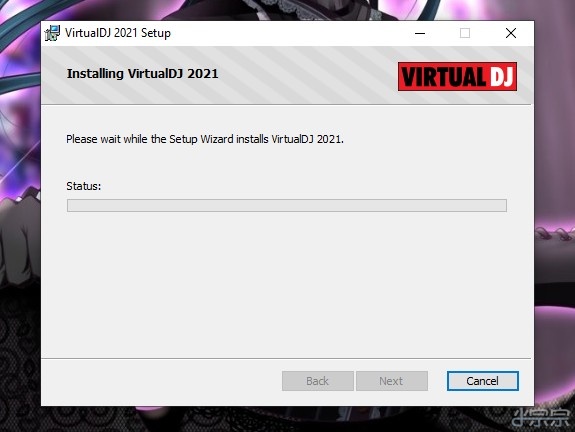
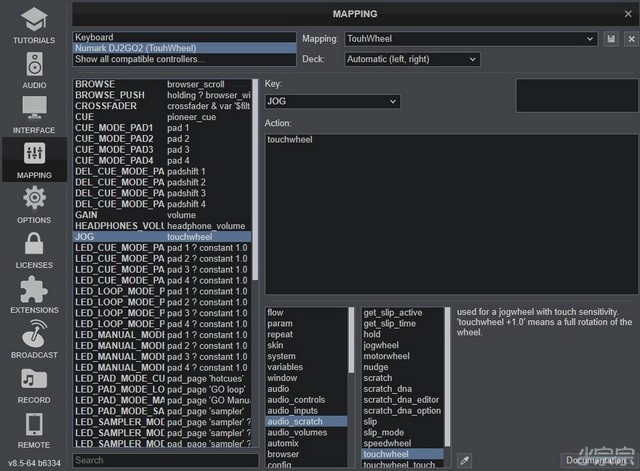
如果你跟小宗宗一樣是用Numark DJ2GO2當控制器的話, 上面這邊可以把轉盤改成修拍的模式 (JOG選touchwheel), 比較方便VJ用轉盤去對DJ歌曲的拍子.
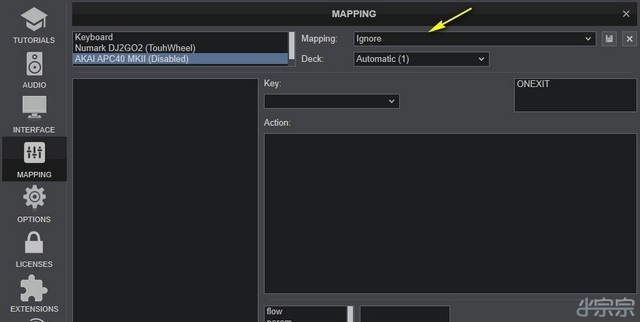
如果你Resolume是用AKAI APC40 MKII當控制器的話, 插上APC40後點選APC40旁邊右上箭頭位置把它改成Ignore去停止在Virtual DJ下使用APC40, 否則每次APC40都會被Virtual DJ佔用而使得Resolume無法使用APC40.
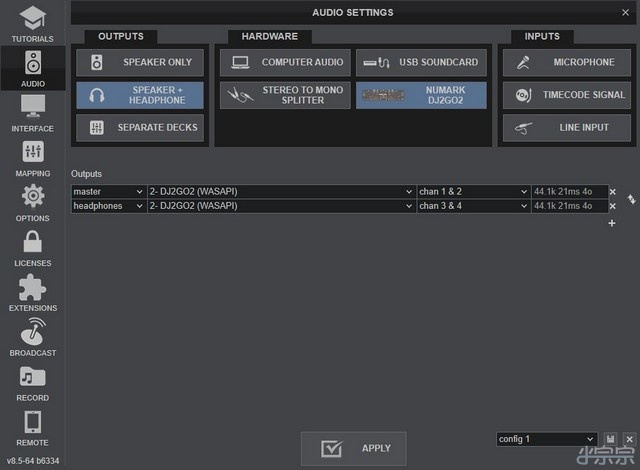
如果是DJ2GO2聲音設定如上圖所示.
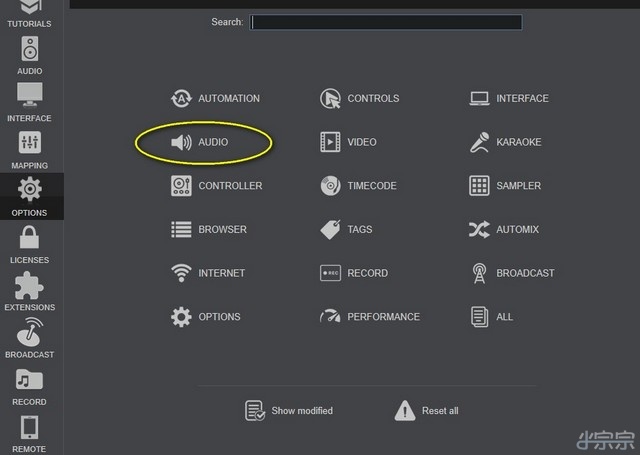
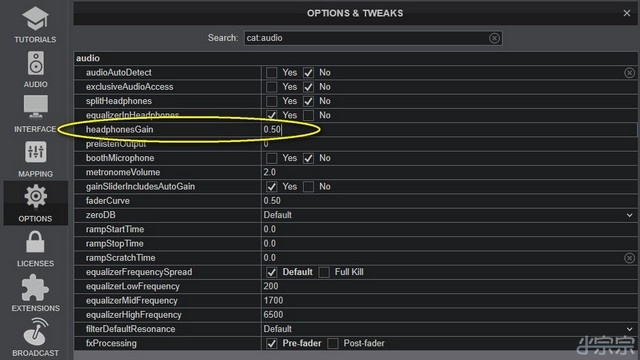
如果你覺得你的耳機接在DJ2GO2上聲音很小, 可以從上圖找到Virtual DJ設定裡的headphonesGain的設定把值稍微調大, 大概0.5~0.8附近就差不多了. (因耳機而異, 請小心調整, 不要一次加太多)
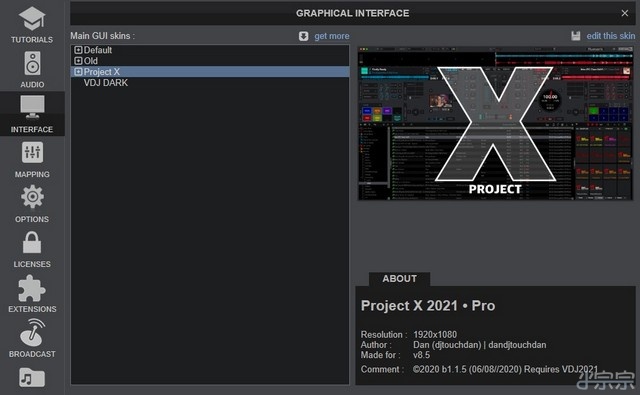
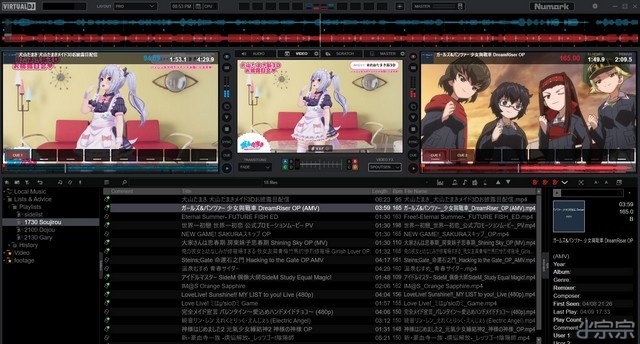
介面的話小宗宗覺得Project X 2021這個不錯, 大家可以參考看看.
不過這介面只適用2021版的Virtual DJ.
2. 安裝Spout
接著去 https://spout.zeal.co下載Spout
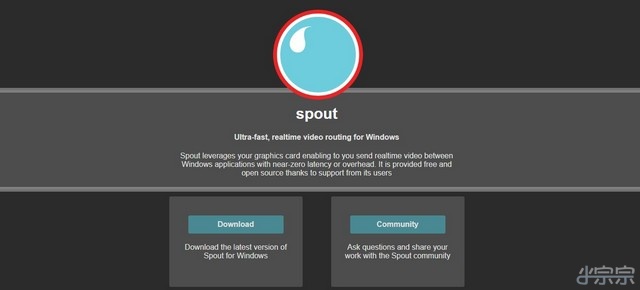
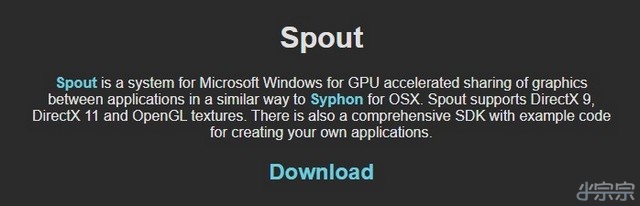
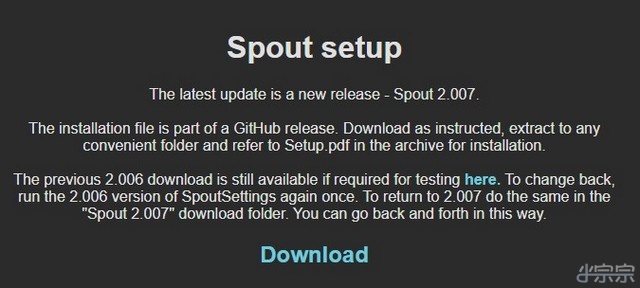
選Download -> Spout的Download -> Spout setup的Download
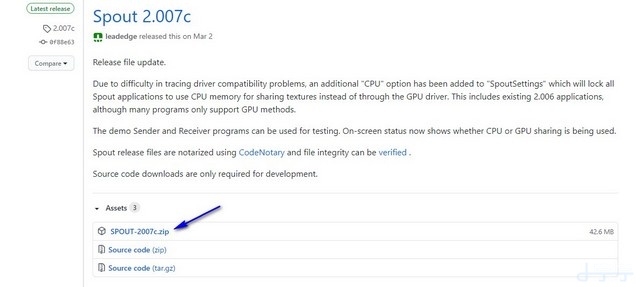
寫這篇的時候最新版是Spout 2.007c版, 可能之後會有更新的版本, 選箭頭的地方下載.
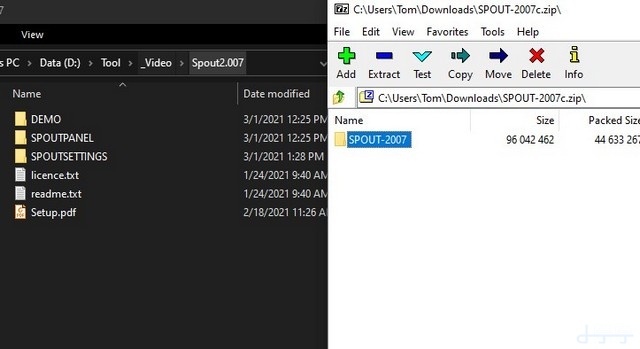
下載下來會是一個zip壓縮檔.
這版已經不用安裝了, 所以直接用解壓縮軟體解到你想要的目錄就好.
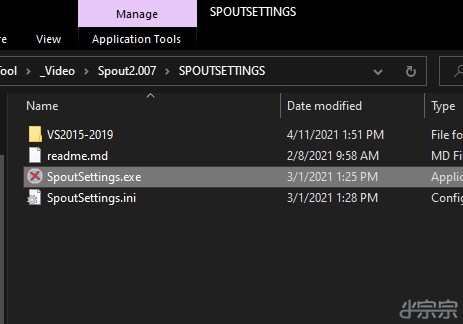
第一次使用要執行一下SPOUTSETTINGS裡面的SpoutSettings.exe檔, 會把相關的軟體設定建立起來.
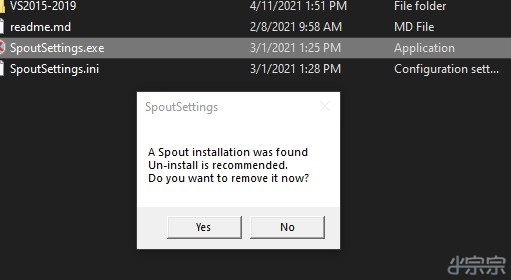
如果有安裝過舊版, 會要你移除舊版. 建議選Yes移除.
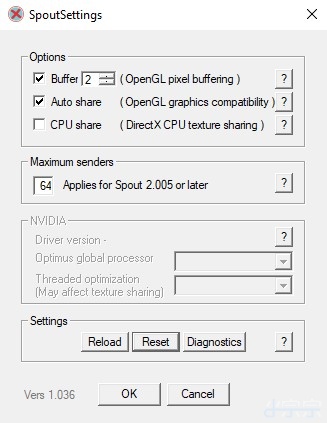
執行SpoutSettings.exe會看到上面的畫面, 用預設設定就可以了, 選OK
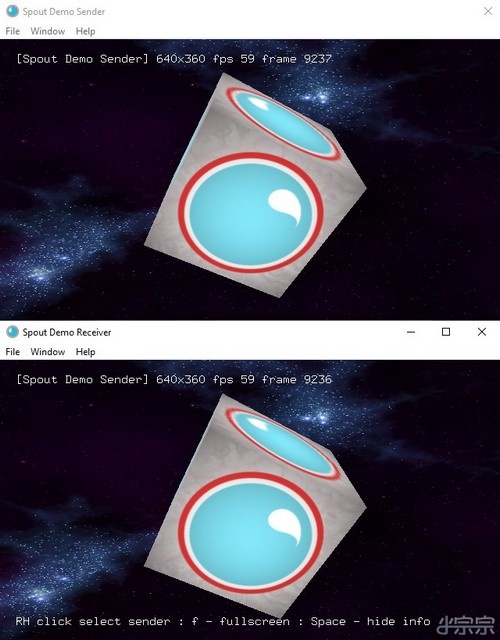
在Spout下DEMO的目錄裡會看到SpoutReceiver.exe跟SpoutSender.exe兩個執行檔, 這兩個是Spout的功能測試程式, 一個是發送端一個是接收端.
把兩個跑起來後應該就會看到像上面會跑動的3D圖. 這樣代表Spout已經可以正常運作了.
3. 安裝Virtual DJ的Spout外掛
新版Spout的Virtual DJ外掛已經從主程式分離了, 所以要另外到 https://github.com/leadedge/SpoutVDJ/releases/ 下載.
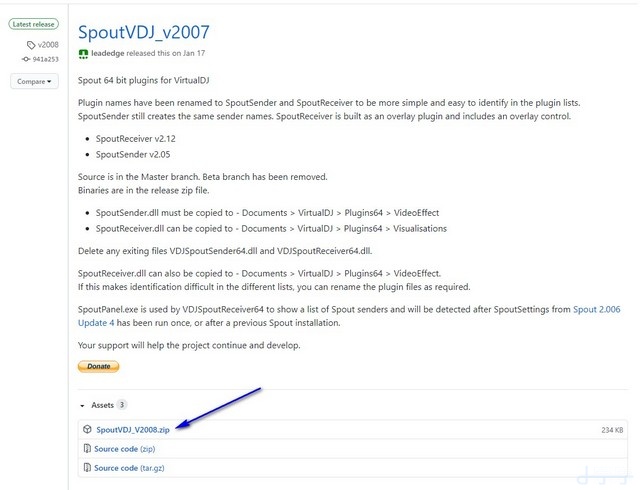
目前最新版本是v2008, 一樣點選箭頭處下載.
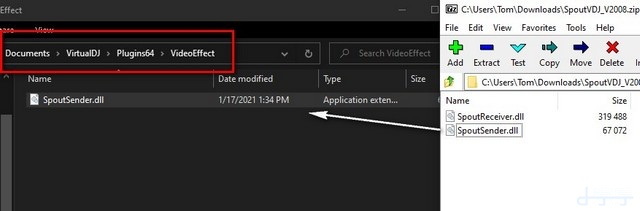
下載下來一樣會是一個zip的壓縮檔, 解開後裡面SpoutVDJ_V2008\x64裡找到SpoutSender.dll這個檔案, 把它放到你的電腦裡Documents -> VirtualDJ -> Plugins64 -> VideoEffect這個目錄位置.
如果你有裝過舊版的VDJSpoutSender64.dll檔案, 請先刪除.
如果是Virtual DJ 2025版資料夾會在這邊
C:\Users\<你的Windows使用者名稱>\AppData\Local\VirtualDJ\Plugins64\
然後重新啟動你的Virtual DJ
接著關鍵的地方來了, 這地方是小宗宗旁敲側擊找到的.
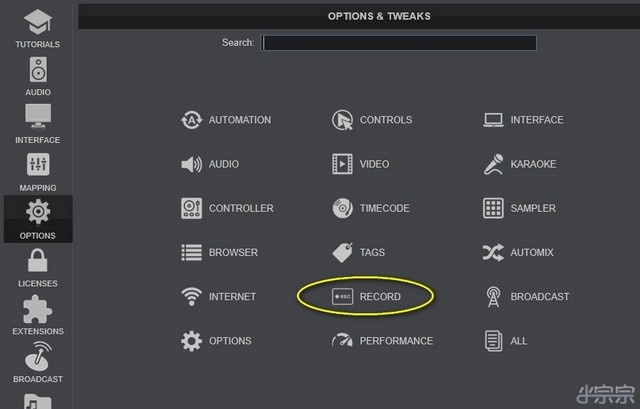
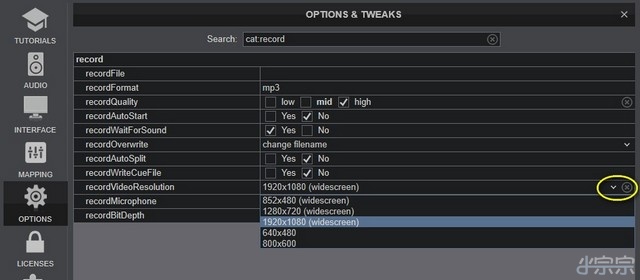
選Virtual DJ的設定, 選擇RECORD, 接著找到recordVideoResolution這個選項, 這邊的設定會決定Virtual DJ影片Spout輸出的解析度. 請依照你的需求做選擇.
如果你漏掉這個步驟, 那你的VDJ Spout輸出就會一直都是預設的852×480的解析度! 小宗宗這邊卡很久, 也找不到說明, 後來是去吃個飯後無意間發現的!
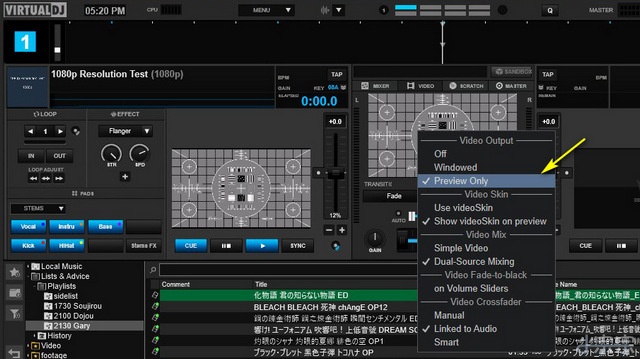
之後播放個影片測試一下, 選擇Video面板, 接著在主視窗按右鍵選Preview Only.
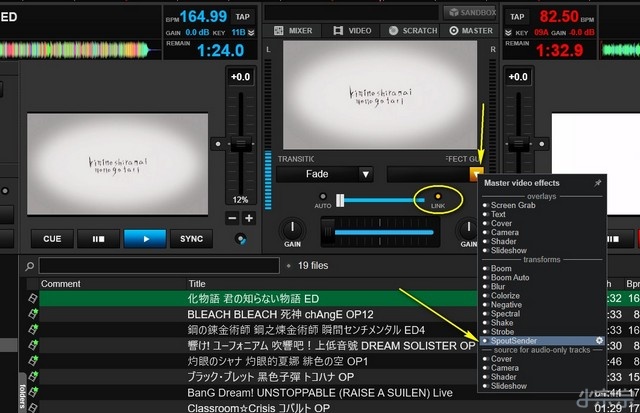

選Video Effect找到SpoutSender把它點亮. 這時影片就會透過Spout送出了. (請確認cross fader位置是正確的)
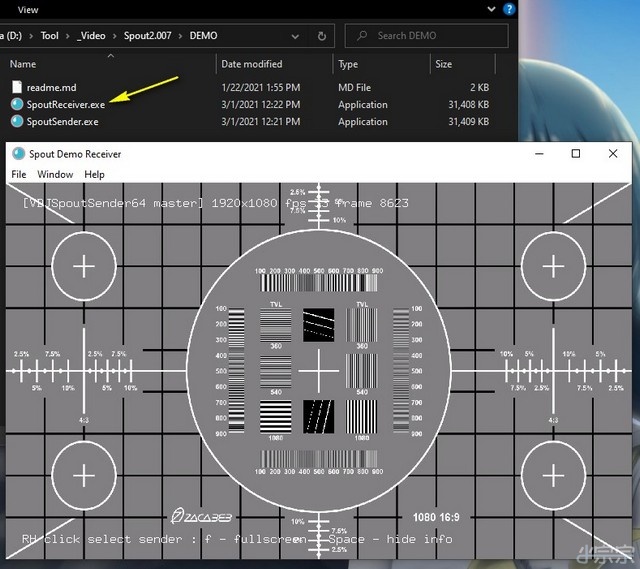
再次執行剛剛在Spout下DEMO的目錄裡的SpoutReceiver.exe執行檔, 應該就會看到Virtual DJ打出來的畫面了, 解析度應該也是你剛剛recordVideoResolution設定的解析度.
4. 設定Resolume
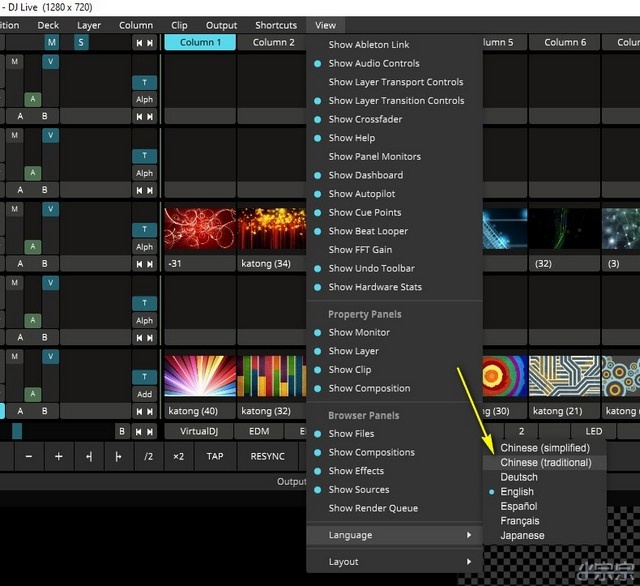
如果你的影片有中文檔名, 建議照上圖把Resolume介面換成中文的然後重新啟動Resolume讓設定生效.
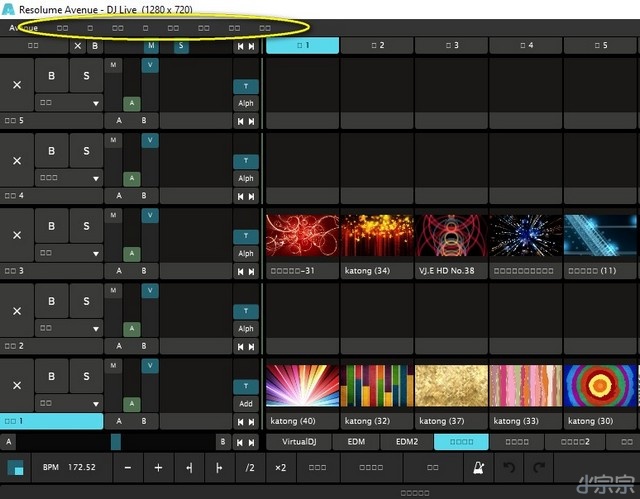
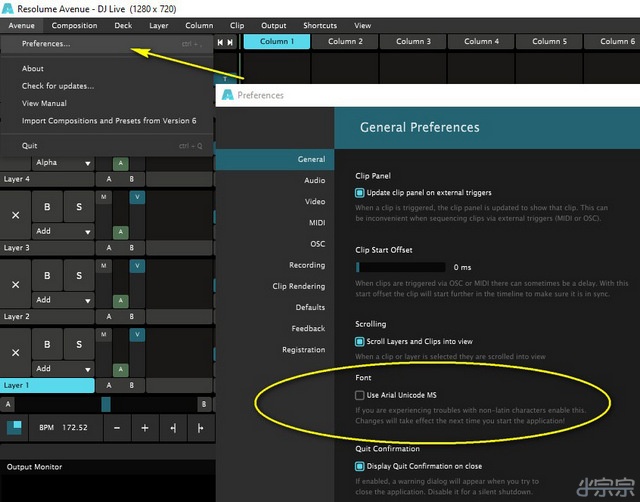
如果你發現換成中文後上面選單的字出現很多方塊, 請確定Resolume設定裡面的Use Arial Unicode MS的勾勾不要勾.
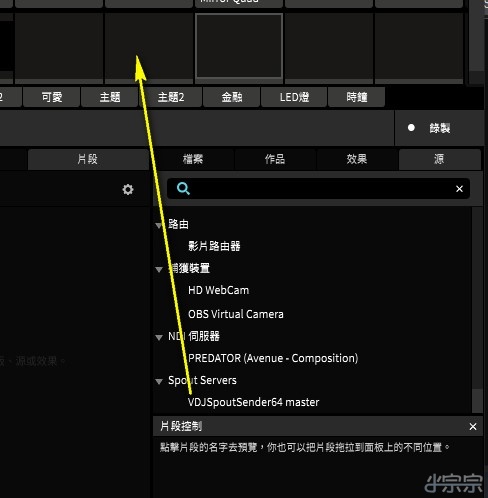
請先確定前一個步驟的Virtual DJ仍在正常播放影片並透過Spout輸出中. 接著去Resolume裡右下的”源”找到Spout Servers裡的VDJSpoutSender64 master. 把它拉到素材框裡面.

點擊你剛剛拉到素材框的VDJSpoutSender64 確認如上圖右邊箭頭處的A要關掉, 否則有時候疊圖會發生異常.

然後你會發現你畫面的比例可能並不正確, 有被裁切或是放大的狀況, 點選右邊箭頭所指的一個對角線箭頭, 點擊數次直到右邊輸出的畫面比例是正確的為止. (每次播放影片時都要再次確認)
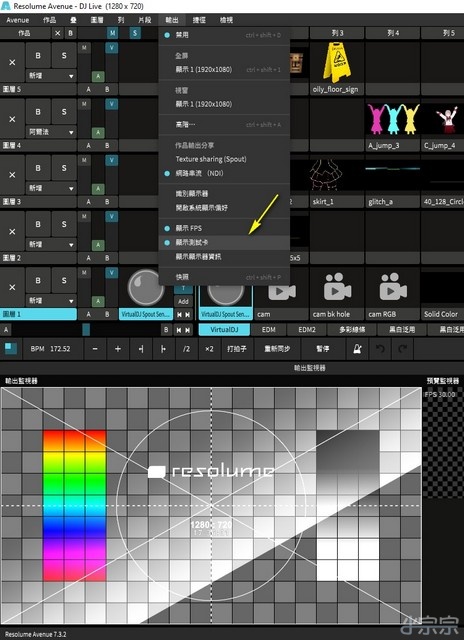
然後講個常用的Resolume測試卡功能.
輸出->顯示測試卡 把它打勾, 就會輸出測試卡畫面了. 活動前確認螢幕狀況很好用.
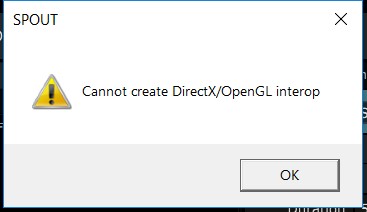
如果你遇到上面這樣的錯誤訊息,請先把要輸出的螢幕接到筆電上後再重新啟動程式看看.
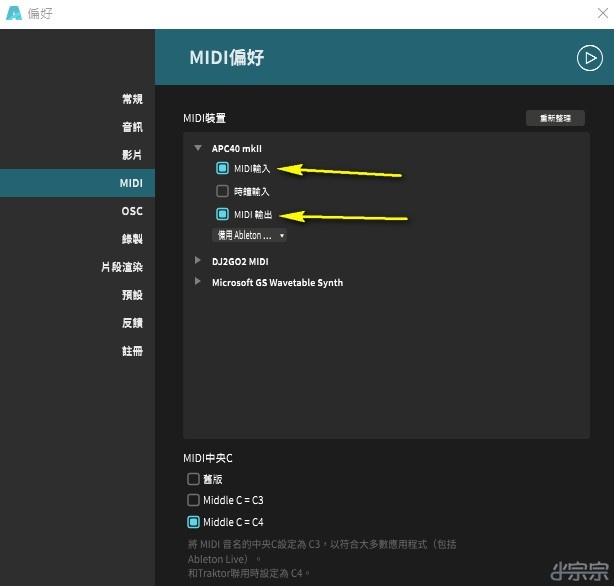
最後如果你用的是APC40 mkII當作Resolume的控制器, 記得去設定裡面的MIDI開啟APC40 mkII的MIDI輸入與MIDI輸出就可以使用APC40了.
5. 後記
如果不是Anisong VJ可能會好奇為何不用Resolume就好了,為何還要搭配Virtual DJ?
因為Anisong VJ影像有時候會搭配動畫的OP/ED影像當底去疊素材. 所以需要搭配cue點方便對拍.
而Resolume調tempo比較不方便, 也沒有cue點可以設定 (更正, Resolume有cue點但Virtual DJ的cue點比較好用), 所以Anisong VJ很多會使用Virtual DJ去播放畫面以方便對拍.
接著就會有人問怎麼不用Serato DJ Video呢! 嗯~因為Spout不直接支援Serato DJ.
小宗宗個人推薦VJ使用Windows平台的筆電,因為VJ很吃硬體,同價位Windows的筆電可以買到比MacBook pro好很多的硬體配備.
Resolume通常在11月底的感恩節都會有半價的促銷, 如果不急用的話可以等到那時再買.
希望這篇有幫到大家. 有問題或指正歡迎下面留言討論.




Leave a Comment